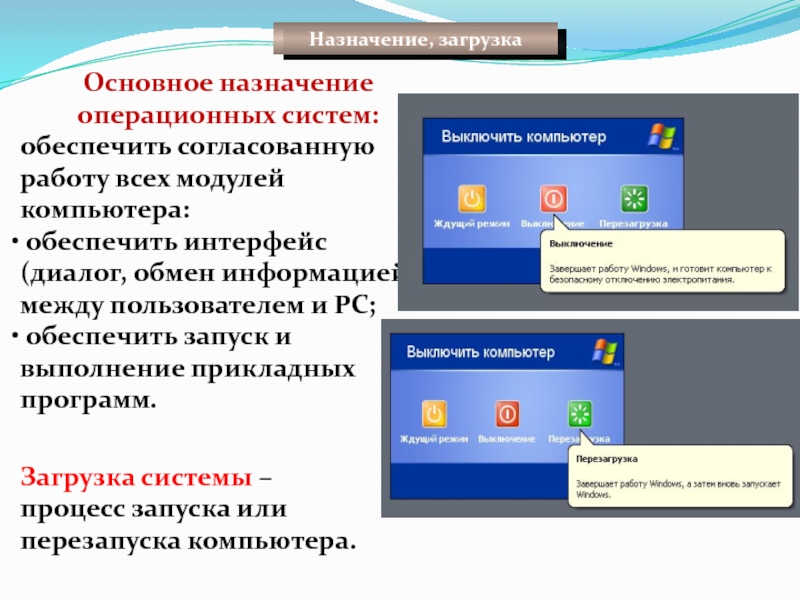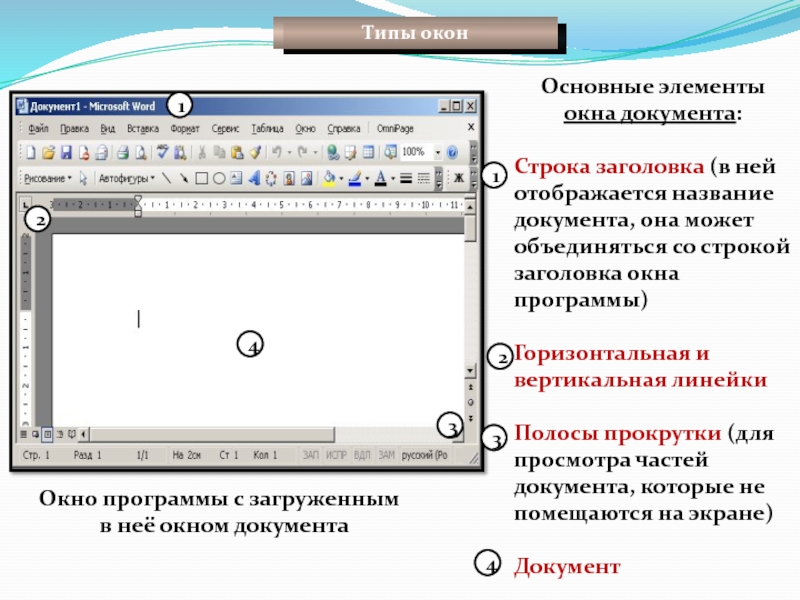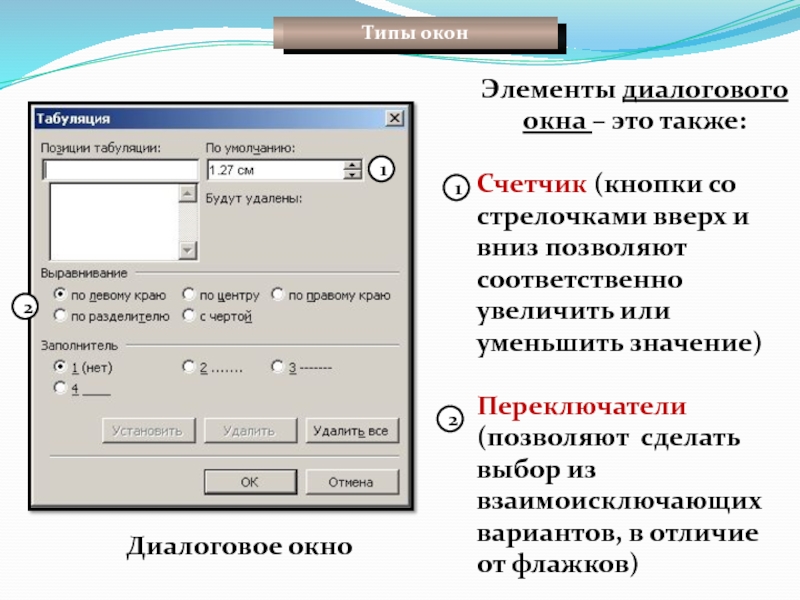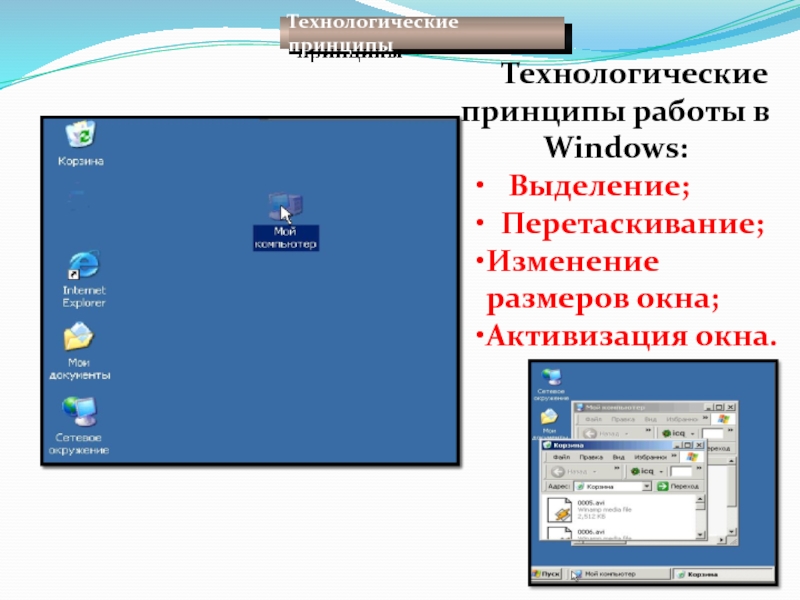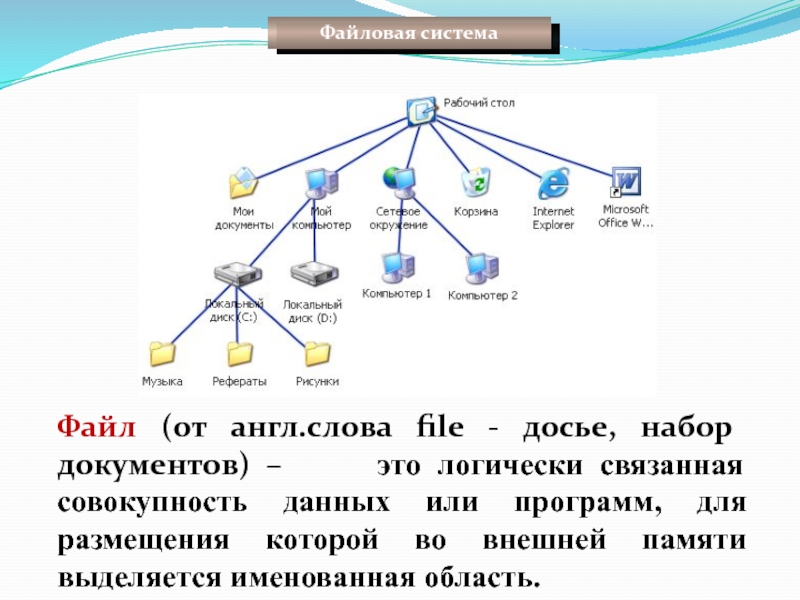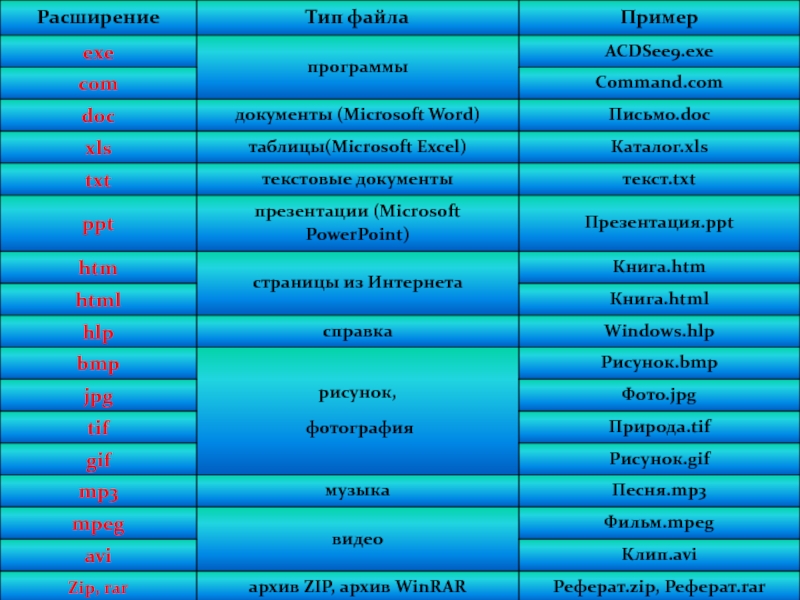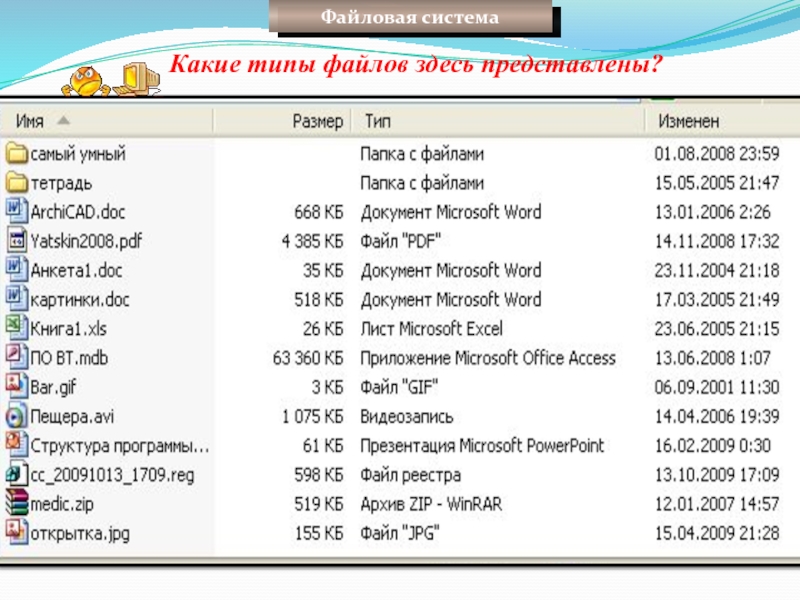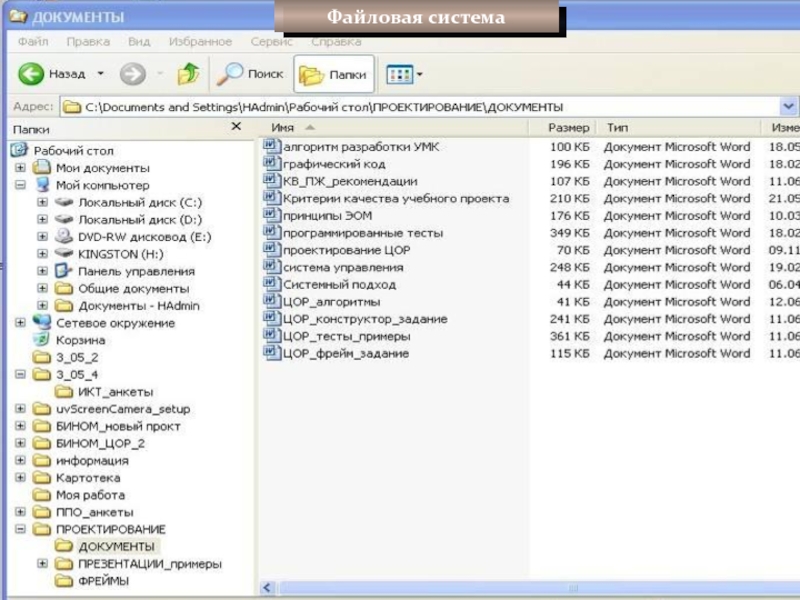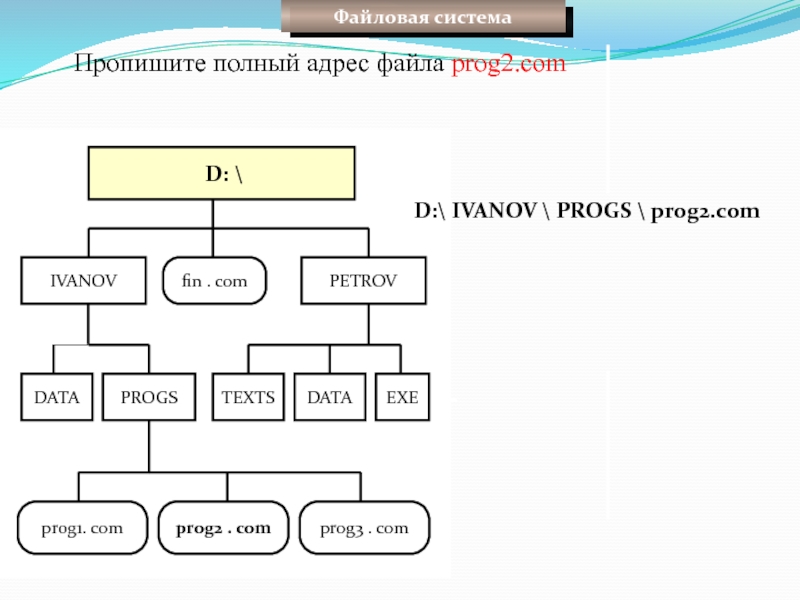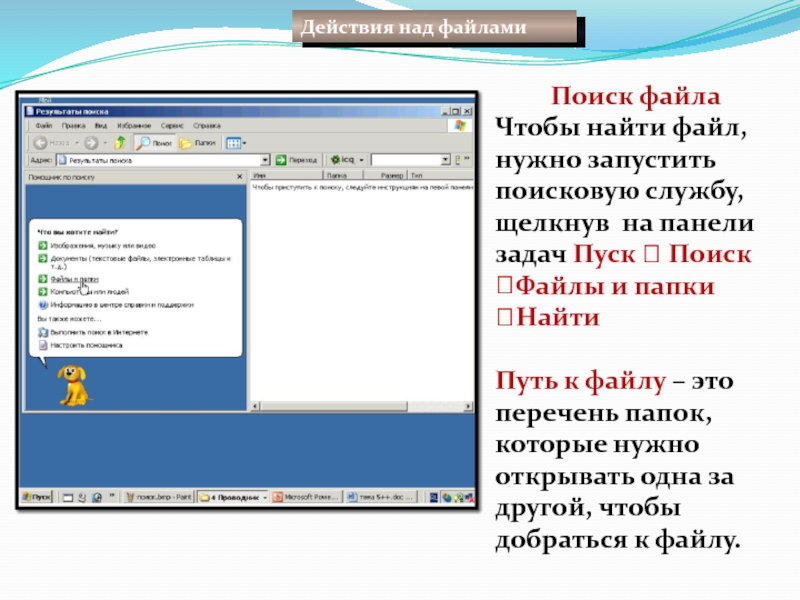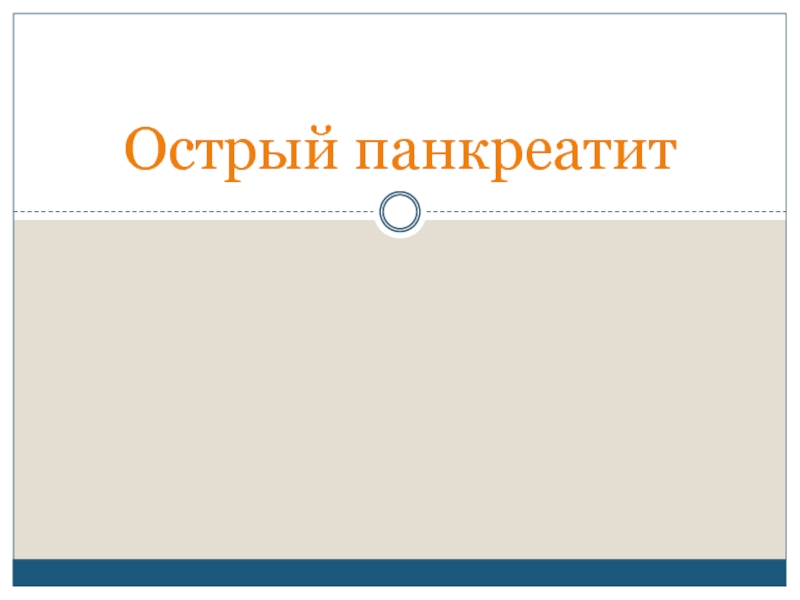Разделы презентаций
- Разное
- Английский язык
- Астрономия
- Алгебра
- Биология
- География
- Геометрия
- Детские презентации
- Информатика
- История
- Литература
- Математика
- Медицина
- Менеджмент
- Музыка
- МХК
- Немецкий язык
- ОБЖ
- Обществознание
- Окружающий мир
- Педагогика
- Русский язык
- Технология
- Физика
- Философия
- Химия
- Шаблоны, картинки для презентаций
- Экология
- Экономика
- Юриспруденция
ОС Windows
Содержание
- 1. ОС Windows
- 2. OC WindowsНазначение, загрузкаФайловая системаДействия над файламиТипы оконТехнологические принципыOC WindowsОсновные понятияСправочная система
- 3. Основное назначение операционных систем:обеспечить согласованную работу всех
- 4. Рабочий стол, на котором находятсязначки и ярлыки
- 5. Типы окон: окно программы; окно документа; диалоговое
- 6. Основные элементы окна документа: Строка заголовка (в
- 7. Основные элементы диалогового окна: Строка заголовка (в
- 8. Элементы диалогового окна – это также: Счетчик
- 9. Технологические принципы работы в Windows: Выделение; Перетаскивание;Изменение размеров окна; Активизация окна.Технологические принципы
- 10. Каждое устройство имеет оглавление – каталог
- 11. Файловая системаФайл (от англ.слова file - досье,
- 12. ФАЙЛЫИсполняемые(программы)Инициализация (запуск)Архивные файлыМожет храниться любая информацияФайлы данныхПросмотр,
- 13. Правило образования имени файлаИмя файла всегда уникально
- 14. Кто присваивает имена файлам?Пользователь или программа.Файловая система
- 15. Типы файловФайловая система
- 16. Слайд 16
- 17. Какие типы файлов здесь представлены?Файловая система
- 18. Адреса файловC:\Фото\2007\Ку.jpgдискпапкиимя файла\\SERVER\Видео\2007\Зя.aviимя компьютераC:\SERVER\Видео\2007\Зя.aviA:\autoexec.bat\\work3\Игры\Hover\hover.exeD:\Windows\Temp\Справка.txtE:\Реферат.docСетевой адрес:Примеры:Полный адрес файла
- 19. Тип файла;Владелец файла;Создатель файла;Пароль для доступа к
- 20. Файловая система – это функциональная часть ОС, обеспечивающая выполнение операций с файлами.Файловая системаОдноуровневаяИерархическаяФайловая система
- 21. Функции файловой системы: Сохранение информации на внешних
- 22. Одноуровневая файловая система Для дисков
- 23. Многоуровневая иерархическая файловая системаЕсли на диске хранятся
- 24. Папки 1-го уровняПапки 2-го уровняПапки 3-го уровняКорневой каталогФайловая системаМногоуровневая иерархическая файловая система
- 25. Файловая система
- 26. D: \ fin . comPETROVIVANOVDATADATAEXETEXTSprog1. comprog2
- 27. Над файлами могут производиться различные операции: Копирование
- 28. Действия над файламиКак увидеть скрытое расширение имени
- 29. Поиск файлаЧтобы найти файл, нужно запустить поисковую
- 30. Если в процессе работы в операционной системе возникают проблемы, можно обратиться к справочной системе. Справочная система
- 31. Запишите полные имена всех файловC:\Мои документы\Иванов\QBasic.docC:\Мои документы\Петров\Письмо.txtC:\Мои документы\Петров\Рисунки\Море.bmpC:\Фильмы\Интересный фильм.avi?
- 32. Постройте дерево каталоговC:\Рисунки\Природа\Небо.bmpC:\Рисунки\Природа\Снег.bmpC:\Рисунки\Компьютер\Монитор.bmpC:\Мои документы\Доклад.doc?
- 33. Скачать презентанцию
Слайды и текст этой презентации
Слайд 2OC Windows
Назначение, загрузка
Файловая система
Действия над файлами
Типы окон
Технологические принципы
OC Windows
Основные понятия
Справочная
система
Слайд 3Основное назначение операционных систем:
обеспечить согласованную работу всех модулей компьютера:
обеспечить
интерфейс (диалог, обмен информацией) между пользователем и РС;
обеспечить
запуск и выполнение прикладных программ. Загрузка системы – процесс запуска или перезапуска компьютера.
Назначение, загрузка
Слайд 4Рабочий стол, на котором находятся
значки и ярлыки самых нужных программ
и документов.
Панель задач занимает нижнюю часть рабочего стола, на ней
отображаются загруженные в оперативную память программы и кнопкаПуск, по щелчку на которой загружается
Главное меню (меню «Пуск»).
4
1
2
3
4
5
1
2
3
5
Основные понятия
Слайд 5Типы окон:
окно программы;
окно документа;
диалоговое окно.
Основные элементы окна
программы:
Строка заголовка (в ней отображается название программы)
Главное меню программы
(меню команд)Панели инструментов (кнопки которых дублируют команды главного меню для быстрого доступа к ним).
Рабочее поле, в которое загружается документ.
Строка состояния, в которой отображается служебная информация.
4
1
2
3
4
5
1
2
3
5
Окно программы можно «настроить» по своему усмотрению. Например, в панели инструментов можно добавлять или временно удалять ненужные из окна программы.
Окно программы
Типы окон
Слайд 6Основные элементы окна документа:
Строка заголовка (в ней отображается название
документа, она может объединяться со строкой заголовка окна программы)
Горизонтальная
и вертикальная линейкиПолосы прокрутки (для просмотра частей документа, которые не помещаются на экране)
Документ
4
1
2
3
4
1
2
3
Окно программы с загруженным
в неё окном документа
Типы окон
Слайд 7Основные элементы
диалогового окна:
Строка заголовка (в ней отображается название
окна, кнопки Закрыть и Справка).
Вкладки (для совмещения нескольких окон
в одном)Поля ввода (значений, размеров) Поля выбора (значений, размеров). Раскрывающиеся списки
Флажки (галочки в квадратных окошках, их «сбрасывают» или «устанавливают»)
Демонстрационные окна, в которых можно посмотреть результат настроек перед тем как их принять.
Командные кнопки (например, нажатие кнопки По умолчанию сделает эти настройки действующими при создании любого документа).
4
1
2
3
4
5
1
2
3
5
Диалоговое окно позволяет выполнять настройки команды, уточняя её действие.
Диалоговое окно
6
7
8
6
7
8
Типы окон
Слайд 8Элементы диалогового окна – это также:
Счетчик (кнопки со стрелочками
вверх и вниз позволяют соответственно увеличить или уменьшить значение)
Переключатели
(позволяют сделать выбор из взаимоисключающих вариантов, в отличие от флажков)1
2
1
2
Диалоговое окно
Типы окон
Слайд 9 Технологические принципы работы в Windows:
Выделение;
Перетаскивание;
Изменение размеров окна;
Активизация окна.
Технологические принципы
Слайд 10 Каждое устройство имеет оглавление – каталог (корневой).
Информация в каталоге хранится в виде файлов и их объединения
– папок .Файловая система
Папки - это объект Windows, предназначенное для объединения файлов и других папок в группы.
Слайд 11Файловая система
Файл (от англ.слова file - досье, набор документов) –
это логически связанная совокупность данных или программ, для
размещения которой во внешней памяти выделяется именованная область.Слайд 12ФАЙЛЫ
Исполняемые
(программы)
Инициализация (запуск)
Архивные файлы
Может храниться
любая информация
Файлы данных
Просмотр,
редактирование
Файловая система
Характеристики файла:
Имя
; Тип (отделяется от имени точкой); Размер; Дата и время
создания (последнего редактирования)Слайд 13Правило образования имени файла
Имя файла всегда уникально и служит для
отличия одного файла от другого.
При назначении имен файлам рекомендуется
образовывать их так, чтобы они отражали смысловое содержание файла.В написании имени и типа не допускаются пробелы и символы * ? : , < > = \ /
Разрешается использовать до 255 символов.
Разрешается использовать символы национальных алфавитов, в частности русского.
В имени файла можно использовать несколько точек. Расширением имени считаются все символы, стоящие за последней точкой.
Файловая система
Слайд 18Адреса файлов
C:\Фото\2007\Ку.jpg
диск
папки
имя файла
\\SERVER\Видео\2007\Зя.avi
имя компьютера
C:\SERVER\Видео\2007\Зя.avi
A:\autoexec.bat
\\work3\Игры\Hover\hover.exe
D:\Windows\Temp\Справка.txt
E:\Реферат.doc
Сетевой адрес:
Примеры:
Полный адрес файла = путь +
имя файла
Путь к файлу – это перечисление папок (каталогов),
в которых он находится, сверху вниз (начиная с диска).Файловая система
Слайд 19Тип файла;
Владелец файла;
Создатель файла;
Пароль для доступа к файлу;
Информация о разрешенных
операциях к файлу;
Время создания, последнего доступа и модификации файла;
Признак «только
для чтения»;Признак «скрытый файл»;
Признак «системный файл»;
Признак «двоичный/ символьный файл»;
Признак «временный файл»;
Признак блокировки;
Длина записи в файле.
Атрибут файла – информация, описывающая некоторые свойства файла.
Файловая система
Слайд 20Файловая система – это функциональная
часть ОС, обеспечивающая выполнение
операций с файлами.
Файловая
система
Одноуровневая
Иерархическая
Файловая система
Слайд 21Функции файловой системы:
Сохранение информации на внешних носителях;
Чтение информации
из файлов;
Удаление файлов, каталогов;
Переименование файлов;
Копирование файлов и
др. Файловые системы поддерживают несколько функционально различных типов файлов:
Обычные файлы;
Каталоги;
Ссылки;
Именованные каналы;
Конвейеры и т.д.
Файловая система
Слайд 22Одноуровневая файловая система
Для дисков с небольшим количеством
файлов (до нескольких десятков) удобно применять одноуровневую файловую систему, когда
каталог (оглавление диска) представляет собой линейную последовательность имен файлов. Для отыскания файла на диске достаточно указать лишь имя файла.Диск: имя. расширение
А: tetris.exe
Файловая система
Слайд 23Многоуровневая иерархическая файловая система
Если на диске хранятся сотни и тысячи
файлов, то для
удобства поиска файлы организуются в многоуровневую
иерархическую файловую систему,
которая имеет«древовидную» структуру (имеет вид перевернутого дерева).
Диск (корневой каталог)\каталог\ …\имя.расширение
Файловая система
Слайд 24Папки 1-го уровня
Папки 2-го уровня
Папки 3-го уровня
Корневой каталог
Файловая система
Многоуровневая иерархическая
файловая система
Слайд 26 D: \
fin . com
PETROV
IVANOV
DATA
DATA
EXE
TEXTS
prog1. com
prog2 . com
prog3 .
com
PROGS
Пропишите полный адрес файла prog2.com
D:\ IVANOV \ PROGS \
prog2.comФайловая система
Слайд 27Над файлами могут производиться различные операции:
Копирование (копия файла помещается
из одного каталога в другой);
Перемещение (сам файл перемещается в
другой каталог);Удаление (запись о файле удаляется из каталога);
Переименование (изменяется имя файла) и т.д.
Действия над файлами и папками
Слайд 28Действия над файлами
Как увидеть скрытое расширение имени файла
Сервис Свойства папки
Вид В списке пункт Дополнительные параметры «Скрывать
расширения для зарегистрированных типов файлов» (убрать галочку) Ok.Слайд 29Поиск файла
Чтобы найти файл, нужно запустить поисковую службу, щелкнув на
панели задач Пуск Поиск Файлы и папки Найти
Путь к
файлу – это перечень папок, которые нужно открывать одна за другой, чтобы добраться к файлу. Действия над файлами